分享 24 个鲜为人知的 HTML 属性,助你提升开发效率

<input type="file" accept=".jpg, .png"><input type="text" autofocus><input type="text" inputmode="url" /><input type="text" inputmode="email" /><input type="text" inputmode="numeric" />
<input name="username" id="username" pattern="[A-Za-z0-9]+">
<form action="/send_form.js">Username: <input type="text" name="username" required><input type="submit"></form>
<input name="credit-card-number" id="credit-card-number" autocomplete="off"><input type="file" multiple><a href="document.pdf" download>Download PDF</a><div contenteditable="true"> This text can be edited by the user.</div><input type="text" id="sports" name="sports" value="golf" readonly><p hidden>This text is hidden</p><p contenteditable="true" spellcheck="true">Myy spellinng is checkd</p><footer><p translate="no">Printing Works, Inc</p></footer><img src="https://cdn.mysite.com/media/image.jpg" loading="lazy"><img src="imageafound.png" onerror="this.onerror=null;this.src='imagenotfound.png';"/><video src="https://cdn.mysite.com/media/video.mp4"poster="image.png"></video><audio controls<source src="track11.mp3" type="audio/mpeg"></audio><video autoplaysrc="https://cdn.mysite.com/media/myvideo.mp4"poster="image.png"></video><audio loop<source src="track323.mp3" type="audio/mpeg"></audio><blockquote cite="https://mysite.com/original-source-url"><p>Some awesome quote</p></blockquote>
<p> My plans for 2021 include visiting Thailand,<del datetime="2021-01-01T18:21">creating 6 courses,</del><ins datetime="2021-02-02T14:07">writing 12 articles.</ins></p><p>I will evaluate the completion on<time datetime="2021-12-31"></time>.</p>
<script src="script.js" async></script>
<script src="script.js" defer></script>
<script>const allowDrop = (e) => e.preventDefault();const drag = (e) => e.dataTransfer.setData("text", e.target.id);const drop = (e) => { var data = e.dataTransfer.getData("text");e.target.appendChild(document.getElementById(data));}</script><div ondrop="drop(event)" ondragover="allowDrop(event)" style="width:150px; height:50px; padding: 10px; border:1px solid black"></div><p id="drag" draggable="true" ondragstart="drag(event)">Drag me into box</p>
学习更多技能
请点击下方公众号 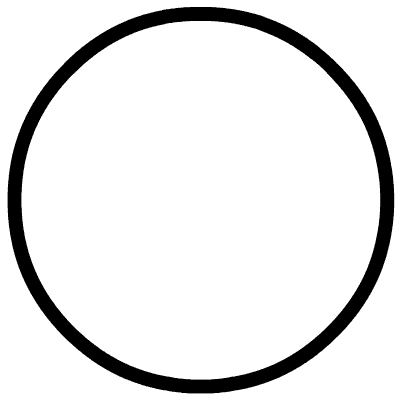
评论
